Pada
kesempatan kali ini saya akan sedikit berbagi ilmu mengenai
perintah-perintah dasar di linux.
Namun
ada baiknya bahwa anda mengetahui struktur direktori pada linux
terlebih dahulu sebelum melangkah ke perintah dasar, klik disini.
Jika
anda telah mengetahui dan faham tentang struktur direktori di linux,
anda dapat langsung belajar mengenai perintah dasar. Secara default,
terminal yang sering kita lihat akan memiliki beberapa karakter
seperti berikut:
Keterangan:
komarudin :
Nama user yang sedang aktif
ahmadrosid :
Nama komputer
~ : Tanda ini menunjukkan bahwa anda sedang berada di direktori /home
$ : Tanda ini menunjukkan bahwa user yang sedang aktif adalah user
biasa, tanda $ akan berubah menjadi # jika user yang aktif adalah root
Absolute
Paths dan Relative Paths
Absolute
Paths
Paths
berarti jalan atau jalur, dalam hal ini adalah jalur sebuah direktori
dalam hirarki sistem linux. Absolute paths berarti sebuah jalur
dimulai dari root (/) dan drektori yang berada dibawahnya.
Contoh:
/home/komarudin/rosid/ahmad
Dibawah root terdapat
direktori yang bernama home, dibawahnya
terdapat direktori yang bernama komarudin, dibawah
direktori komarudin terdapat
direktori rosid, begitu
seterusnya. Jadi absolute paths ini mengharuskan anda untuk
mengetikkan susunan direktori secara lengkap., misalkan anda ingin
berpindah ke direktori ahmad, anda
harus mengetikkan perintah /home/komarudin/rosid/ahmad secara
lengkap.
Relative
Paths
Relative
paths berarti sebuah jalur yang tidak dimulai dari root, tetapi dari
posisi direktori terahir.
Contoh:
/home/komarudin/rosid/ahmad
Jika
anda sekarang berada didirektori rosid dan
ingin berpindah kedirektori ahmad, maka
anda cukup mengetikkan perintah cd
ahmad. Tanpa
harus mengetikkan perintah cd /home/komarudin/rosid/ahmad yang
tentunya terlalu panjang.
Format
Penulisan Perintah Dasar
$ ls -a /home/komarudin
keterangan
prompt($)
:
$ menunjukkan user biasa, dan # menunjukkan user root
nama perintah(ls) :
adalah perintah yang ingin anda jalankan
argumen : sesuatu yang ditambahkan keperintah. Argumen
terdiri dari option dan paths.
Option(-a) :
adalah pilihan yang bisa anda gunakan untuk menghasilkan kondisi tertentu dari suatu perintah
Path(/home/komardin) :
adalah sesuatu yang akan diproses oleh perintah, misalnya nama file
atau nama direktori
Perlu
anda perhatikan bahwa perintah yang akan diberi option harus
ditambahkan tanda dash
(-) sebelum
argumen option. Selain itu anda juga dapat menggunakan option lebih
dari satu. Berikut contoh penulisan perintah dasar:
Penulisan
perintah tanpa argumen
ls
Penulisan
perintah menggunakan argumen berupa option
ls
-l
Penulisan
perintah menggunakan argumen berupa path
ls
/home
Penulisan
perintah menggunakan argumen berupa option dan path
ls
-l /home
Aturan
Penulisan Perintah Dasar
Penggunaan
huruf besar dan kecil
Dalam
menuliskan peintah harus diperhatikan apakah perintah tersebut
menggunakan huruf besar atau huruf kecil. Karena huruf besar dan
huruf kecil diartikan berbeda oleh linux.
Penggunaan
tanda baca
Kita
harus meneliti penggunaan koma, titik, slash, backslash, maupun
spasi. Karena jika terjadi kesalahan dalam penggunaan tanda baca,
perintah tidak bisa dijalankan
Ejaan
kata dari perintah yang digunakan
Perintah
dasar dalam linux menggunakan bahasa inggris, anda harus memastikan
bahwa ejaan penulisan anda harus benar jika tidak ingin terjadi eror
Beberapa
Kesalahan yang Mungkin Terjadi Saat Menggunakan Perintah Dasar
command
not found
Bila
terjadi eror dengan pesan diatas, periksa kembali ejaan perintah yang
anda ketikkan. Mungking terjadi kesalahan penulisan perintah, atau
memang perintah yang anda ketikkan tidak ada. Karena bila mendapat
pesan kesalahan seperti ini berarti perintah tidak dikenali sebagai
perintah linux.
Contoh:
Dari
contoh diatas bisa kita lihat bahwa saya hanya mengetikkan
perintah c ,
dan kita ketahui juga bahwa linux tidak mengenal perintah tersebut
invalid
option
Eror
ini terjadi bila anda
memeberikan option yang salah atau tidak ada pada perintah yang anda
ketikkan. Jadi buka manual dari perintah tersebut dan cek kembali
option yang anda berikan.
Contoh:
Kita
ketahui bahwa perintah ls tidak
mempunyai option –z ,
untuk mengetahui option dari perintah tersebut anda bisa membuka
manualnya
no
such file or directory
Bila
anda mengetikkan perintah yang memiiki argumen berupa path atau
file,
periksa kembali apakah file atau direktori yang anda maksud sudah
benar. Karena bila file atau direktori tidak ada, maka akan tampil
pesan eror seperti diatas.
Contoh:
Kita
lihat bahwa tidak ada direktori dengan nama ahmad, jadi
begitu saya mengetikkan perintah untuk membuka direktori ahmad
tentunya akan terjadi eror
missing
operand
Kita
akan mendapatkan eror ini bila perintah yang kita ketikkan kurang.
Ada beberapa perintah yang tidak bisa berdiri sendiri, perintah ini
baru akan berjalan jika ada argumen, jadi bila argumen tidak ada akan
muncul pesan kesalahan tersebut.
Contoh:
Logikanya
jika kita ingin memindah suatu file, tentunya ada tujuannya. Jika
kita tidak mencantumkan tujuannya, tentunya perintah akan eror
Fitur-Fitur
Bantuan
man
Adalah
salah satu perintah yang bisa memberikan informasi lengkap (manual)
mengenai perintah dasar yang anda ingin ketahui. Bahkan perintah ini
juga menyediakan informasi mengenai dirinya sendiri.
Format
: man
nama_perintah
Contoh :
Contoh
diatas merupakan manual dari perintah man
info
Selain
mencari bantuan dari man, perintah info juga bisa digunakan untuk
membaca dokumentasi suatu perintah. Tetapi tidak semua distro linux
menyediakan perintah ini.
Format
: info
nama_perintah
Contoh :
Contoh
diatas merupakan info dari perintah ls
whatis
Perintah
ini akan menampilkan informasi singkat mengernai suatu perintah
Format
: whatis
nama_perintah
Contoh :
apropos
Berfungsi
untuk menampilkan informasi singkat mengenai perintah yang hanya anda
ketahui sebagaian atau anda ingin menampilkan perintah yang
berhubungan dengan sesuatu. Perintah ini akan sangat membantu kita
jika kita tidak tahu perintah yang ingin kita cari dokumentasinya.
Format
: apropos
sebagian_nama_perintah
Contoh :
Pada
suatu kasus saya ingin menghapus sebuah direktori, namun saya
benar-benar lupa apa perintah yang saya gunakan, jadi saya tinggal
ketikkan saja apropos
delet dan
disana terlihat perintah rmdir dengan
keterangan untuk menghapus direktori
--help
Bantuan
yang satu ini berupa option yang bisa kita tambahkan ke perintah
dasar yang kita inginkan. Penambahan option ini bertujuan untuk
menampilkan informasi singkat mengenai perintah tersebut
Format
: nama_perintah
--help
history
Semua
perintah yang sudah pernah kita jalankan akan disimpan kedalam
history. Secara default perintah-perintah yang bisa ditampung dalam
history adalah 1000 perintah
Format
: history
fitur
completion
Fitur
ini pasti akan anda sukai, karena dengan adanya fitur ini, kita bisa
menjadi pemalas dengan sukses. Pada saat anda mengetik suatu perintah
yang panjang, anda akan dimudahkan dengan fitur ini, karena anda
tidak perlu mengetik semua perintah, anda hanya cukup mengetik
beberapa huruf awalnya saja kemudian tekan tombol tab pada
kyboard. Sistem akan melengkapi perintah tersebut.
Contoh : /home/komarudin/ahmad/rosid
Jika
saya ingin menuju direktori rosid, saya
hanya perlu mengetikkan perintah cd
/home/komarudin/r kemudian
saya tekan tab, system
akan otomatis melenkapinya menjadi cd
/home/komarudin/ahmad/rosid
Perintah
Dasar
ls
Perintah
ini berfungsi untuk menampilkan isi dari suatu direktori. Perintah
ini bisa berdiri sendiri ataupun dijalankan deengan argumen, baik
option maupun path. Unutk lebih jelasnya anda bisa membaca manual
nya.
Format
: ls
option nama_direktori atau
cukup hanya ls
pwd
Perintah
ini berfungsi menampilkan lokasi dimana kita sekarang berada (print
working direktory). Perintah ini tidak mempunyai argumen option
maupun path
Format
: pwd
mkdir
Perintah
ini berfungsi untuk membuat direktori
Format
: mkdir
nama_direktori
Sebelumnya
tidak tercantum direktori ahmad,
namun setelah saya ketikkan perintah mkdir
ahmad,
dapat kita lihat bahwa sudah terdapat direktori ahmad
cd
Perintah
untuk berpindah direktori yang aktif
Format
: cd
direktori_yang_anda_tuju
Pada
awalnya kita lihat bahwa saya ada di direktori /home/rosid,
namun setelah saya ketikkan perintah cd
ahmad/,
saya langsung pindah ke direktori /home/rosid/ahmad
rmdir
Perintah
ini berfungsi untuk menghapus direktori kosong.
Format
: rmdir
nama_folder
Kita
lihat ada direktori rosid dan ahmad,
langkah pertama kita coba hapus direktori rosid dengan
perintah rmdir
rosid/, namun
tidak berhasil. Langkah kedua kita coba menghapus
direktori ahmad dengan
perintah yang sama, ternyata berhasil. Direktori rosid tidak
dapat kita hapus dikarenakan direktori tersebut tidak kosong. Jadi
dapat kita simpulkan bahwa perintah rmdir ini
hanya digunakan untuk menghapus direktori yang kosong
touch
Perintah
untuk mengganti waktu pembuatan suatu file. Tetapi bila file yang
anda ketikkan belum ada, maka secara otomatis file tersebut aka
dibuat. Anda bisa menetukan tipe file yang anda inginkan. Tetapi file
yang dibuat dengan perintah ini adalah file kosong
Format
: touch
nama_file
Kita
lihat direktori Videos dibuat
pada 2014-06-08 pukul 02:21, setelah kita ketikkan perintah touch
Videos,
tanggal pembuatannya berganti menjadi 2014-06-20 pukul 09:14
Dari
contoh kedua kita amati bahwa sebelumnya tidak ada file ahmad,
jadi begitu kita ketikkan perintah touch
ahmad otomatis
akan membuat file ahmad
cat
Perintah
ini digunakan untuk menampilkan isi file. Biasanya file yang
ditampilkan dengan perintah ini adalah file yang bertipe teks
Format
: cat
nama_file
Perlu
anda perhatikan bahwa yang dapat ditampilkan di terminal adalah file
berekstensi .txt,
jika bukan file berekstensi .txt akan
ditampilkan dengan karakter yang kurang jelas
more
Perintah
ini bisa digunakan untuk menampilkan isi file teks dengan tampilan
perlayar. Kita akan membutuhkan perintah ini saat kita membaca file
yang panjang. Untuk menampilkan layar selanjutnya gunakan
tombol spasi.
Tetapi dengan perintah ini anda tidak bisa melihat tampilan layar
terdahulu
Format
: more
nama_file
Untuk
mengahiri penampilan isi file tersebut, gunakan kombinasi
tombol ctrl+z
less
Memiliki
fungsi yang sama dengar more, tetapi anda bisa menampilkan tampilan
layar terdahulu dengan menggunakan tombol panah
atas atau page
up
Format
: less
nama_file
Untuk
mengahiri penampilan isi file tersebut, gunakan kombinasi
tombol ctrl+z
cp
Berfungsi
untuk mengcopy atau menduplikat file dan direktori.
Format
: cp
nama_file_lama nama_file_baru
Kita
amati bahwa sebelumnya tidak terdapat file bernama komarudin,
kita akan mencoba mengcopy file ahmad menjadi
file komarudin dengan
perintah cp
ahmad komarudin.
Ternyata file ahmad berhasil
kita copy menjadi file komarudin
Contoh
kedua kita coba untuk mengcopy file komarudin ke
direktori lain, yaitu /home/rosid/Desktop/. Untuk
memebuktikannya kita lihat di
direktori /home/rosid/Desktop/. Ternyata
disitu sudah terdapat file bernama komarudin,
jadi kesimpulannya kita berhasil
mv
Perintah
untuk memeindahkan file atau direktori, perintah ini juga dapat
digunakan untuk merename nama file atau direktori
Format
: mv
nama_file nama_file_baru atau mv
nama_file direktori_tujuan
Dapat
kita lihat bahwa ada sebuah file bernama ahmad,
namun setelah kita ketikkan perintah mv
ahmad ahmad2,
file ahmad berubah
menjadi ahmad2
Contoh
kedua kita mencoba untuk memindahkan file ahmad2 ke
direktori /home/rosid/Templates/.
Untuk memastikan, kita coba cek didalam direktori tujuan tersebut,
ternyata berhasil
rm
Untuk
menghapus file atau direktori
Format
: rm
nama_file/direktori
Kita
lihat bahwa pada awalnya terdapat file bernama rosid.txt,
kita akan coba menghapus file ini dengan perintah rm
rosid.txt,
ternyata setelah kita cek ulang, file tersebut sudah hilang
Contoh
kedua kita akan mencoba menghapus direktori yang ada isinya, yaitu
direktori Templates yang
berisi file ahmad2. Kita
ketikkan perintah rm
Templates ternyata
masih gagal. Solusinya adalah kita perlu menambahkan option
–r setelah
perintah rm,
yaitu menjadi rm
–r Templates.
Untuk memastikan, kita coba cek ulang isi direktori /home, ternyata
direktori Templates sudah
hilang
find
Perintah
ini digunakan untuk mencari suatu file dalam direktori tertentu. Anda
bisa melakukan pencarian berdasarkan nama, ukuran, dengan memberikan
option yang anda inginkan
Format
: find
path option
Maksud
dari perintah tersebut adalah mencari semua file berekstensi .txt di
direktori /home/rosid/Desktop
which
Menampilkan
lokasi perintah dasar yang kita cari. Perintah ini juga bisa digunkan
untuk mencari file program yang bisa dieksekusi
Format
: which
nama_perintah
Dari
contoh diatas dapat kita simpulkan bahwa perintah shutter berada
di direktori /user/bin/shutter,
dan perintah mkdir berada
di direktori /bin/mkdir
whereis
Hampir
sama dengan which, yaitu untuk menampilkan lokasi perintah dasar,
tetapi dengan perintah ini, file binary, source, dan manual juga
ditampilkan
Format
: whereis
nama_perintah
tar
Untuk
mengextract file yang di kompres dengan menggunakan perintah teks
dilinux. File yang bisa diextract dengan menggunakan perintah ini
adalah file yang berekstensi .tar.gz atau .tar.bz2
Format
: tar
option nama_file
Kita
lihat pada awalnya hanya terdapat file b43-fwcutter dengan
tulisan warna merah, namun setelah kita extract, terdapat dua file
dengan nama tersebut, yaitu berwarna merah dan biru
unzip
Perintah
ini digunakan untuk mengekstrak file kompres yang berekstensi .zip
Format
: unzip
option nama_file
Hampir
sama dengan perintah tar,
hanya saja jika tar mengextract
file berekstensi .tar.gz, perintah
ini mengextract file berekstensi .zip
head
Perintah
ini digunakan untuk menampilkan beberapa baris awal dari isi file.
Secara default yang ditampilkan adalah sepuluh baris awal file. Jika
ingin menampilkan jumlah baris tertentu, tambahkan
option -x, dimana x adalah
jumlah baris
Format
: head
option file_yang_ingin_dilihat
Gambar yang kiri menunjukkan perintah head tanpa option, sedangkan yang kanan menunjukkan perintah head menggunakan option. Perlu
diperhatikan bahwa yang dimaksud baris adalah dengan pemisah enter,
bukan spasi. Jadi
meskupun terdapat banyak sekalai tulisan tetapi tidak ada
satupun enter,
maka tulisan tersebut hanya dianggap sebagai satu baris
tail
Menampilkan
isi akhir file. Secara default perintah ini akan menampilkan sepuluh
baris teerahir suatu file. Jika ingin menampilkan jumlah baris
tertentu, tambahkan option -x,
dimana x adalah
jumlah baris
Format
: tail
option file_yang_ingin_dilihat
Contoh :
Gambar yang kiri menunjukkan perintah tail tanpa option, sedangkan yang kanan menunjukkan perintah tail menggunakan option
Gambar yang kiri menunjukkan perintah tail tanpa option, sedangkan yang kanan menunjukkan perintah tail menggunakan option
grep
Anda
dapat mencari karakter atau kata yang diinginkan dari sebuah file
yang terdiri dari banyak kaimat.
Format
: grep
option kata_yang_dicari
Kita
mencoba untuk mencari kata coba dari
file ahmadrosid.txt.
Kita lihat bahwa kata coba berada di kalimat baris terahir. Sistem
akan menampilkan kalimat yang mengandung kata yang kita cari
wc
Perintah
untuk menampilkan jumlah baris, jumlah kata, dan ukuran dari
sebuah file
Format
: wc
option nama_file
Contoh
tersebut menunjukkan bahwa file ahmadrosid.txt memiliki
20 baris, 61 kata, dan 345 karakter
sort
Perintah
ini digunakan untuk menampilkan isi file teks secara urut
Format
: sort
option nama_file
File ahmadrosid.txt memiliki
urutan pertama zidan,
namun jika ditampilkan dengan perintah sort,
otomatis akan diurutkan sesuai abjad
uname
Perintah
ini akan menampilkan informasi system komputer anda. Antara lain tipe
mesin komputer, hostname, nama dan versi sistem operasi dan tipe
prosesor. Informasi yang anda dapatkan sesuai dengan option yang anda
berikan
Format
: uname
option
Contoh
tersebut menunjukkan beberapa penggunaan option, yaitu –a yang
artinya adalah menampilkan semua informasi sistem, -m yang
menampilkan informasi tentang mesin, -r yang
menampilkan informasi tentang rilis
kernel so, -p menampilkan
informasi tentang prosesor, dan –v menampilkan
informasi tentang versi
so
date
Perintah
ini akan menampilkan tanggal dan waktu system
Format
: date
cal
Perintah
ini digunakan untuk menampilkan kalender
Format
: cal
Perintah
ini dapat menampilkan kalender perbulan ataupun pertahun, sesuai
dengan option yang
kita berikan
df
Perintah
ini digunakan untuk menampilkan penggunaan space file system dari
harddisk kita
Format
: df
du
Perintah
ini digunakan untuk menampilkan ukuran direktori atau file
Format
: du
uptime
Perintah
ini digunakan untuk mengetahui informasi tentang lama sistem berjalan
setelah terahir reboot atau mati. Informasi yang diberikan adalah
waktu sekarang, lama sistem telah berjalan, berapa jumlah user yang
login, dan load sistem sejak 1 menit, 5 menit, dan 15 menit terahir.
Format
: uptime
Gambar
tersebut menunjukkan saat ini, yaitu pada jam 13:27:13 komputer
saya telah bekerja selama 56
min
hostname
Perintah
untuk menampilkan nama dari komputer (hostname)
Format
: hostname
free
Perintah
untuk menampilkan penggunaan memori
Format
: free
ps
Perintah
ini akan memeberikan informasi mengenai proses apa saja yang sedang
aktif, siapa pemilik proses tersebut, berapa lama proses berjalan dan
berapa ID atau nomor pengenal proses.
Format
: ps
pstree
Perintah
ini memiliki fungsi yang sama dengan perintah ps, tetapi ditampilkan
dalam bentuk pohon. Sebenarnya di linux tidak ada proses yang berdiri
sendir
Format
: pstree
who
Perintah
ini digunakan untuk menampil kan user yang sedang login saat ini.
Informasi yang tampak adalah nama user diterminal, berapa user yang
aktif, dan waktu loginnya
Format
: who
whoami
Perintah
ini digunakan untuk menampilkan siapa user
yang sedang kita
pakai
Format
: whoami
id
Perintah
ini digunakan untuk menampilkan identitas user yang sedang aktif
Format
: id option
tty
Perintah
ini digunakan untuk menampilkan nama terminal dimana saat ini kita
berada. Di linux kita bisa membuka beberapa terminal, ini disebut
virtual terminal
Format
: tty
Gambar
tersebut menunjukkan terdapat 6
terminal yang
aktif, masing-masing terminal memiliki nomor tty yang
berbeda
su
Kita
dapat berpindah dari user yang sedang aktif menjadi user lain tanpa
harus melakukan logout, yaitu menggunakan perintah su. Namun
jika setelah perintah su tidak
diikuti nama user, oleh sistem akan dianggap bahwa kita ingin login
menjadi root
Format
: su nama_user
adduser
Perintah
ini digunakan untuk membuat user baru. Perintah ini harus dijalankan
melalui user root
Format
: adduser
option nama_user_baru
Dari
contoh, saya mencoba untuk menambah user dengan nama ahmad dengan
perintah adduser
ahmad,
setelah mengetikkan perintah tersebut, saya diminta untuk
mengisikan pasword, full
name, room
number, work
phone, home
phone, dll, namun
hal itu dapat kita kosongi saja. Untuk memastikan keberhasilah
pembuatan user, kita coba login menggunakan user yang baru, ternyata
berhasil
sudo
User
biasa dapat menggunakan hak root, sehingga dapat menjalankan
perintah-perintah milik user root. Tetapi sebelum menggunakan
perintah sudo, user tersebut sudah harus masuk ke dalam daftar
pengguna sudo. Untuk memasukkan user kedalam daftar, gunakan
perintah visudo
Format
: sudo
option
Kita
ketahui bahwa perintah untuk menambah user merupakan hak akses root,
jadi saat kita menuliskan perintah adduser tanpa sudo pasti
akan gagal, namun dapat kita lihat bahwa setelah kita
tambahkan sudo sebelum
perintah adduser, kita
berhasil menambah user meskipun kita login sebagai user biasa
Visudo
Perintah
ini digunakan untuk menambahkan atau mengurangi daftar user pengguna
perintah sudo
Format
: visudo
Contoh
tersebut menjelaskan bahwa ahmad ingin
menggunakan sudo, namun ahmad tidak
terdaftar sebagai user sudo. Untuk
mendaftarkan ahmad ke
daftar pengguna sudo adalah
dengan mengetikkan perintah visudo (dalam
keadaan root). Kemudian cari kalimat #
User privilege specification dan
tambahkan nama user yang anda kehendaki dibawah root (lihat
contoh).
Untuk menyimpan gunakan kombinasi tombol ctrl+x kemudian y dan enter. Untuk pembuktian, kita gunakan perintah login (milik root). Pada awalnya tidak bisa dikarenakan tidak kita ketikkan sudo, namun setelah kita ketikkan sudo, perintah tersebut berhasil dijalankan oleh ahmad
Untuk menyimpan gunakan kombinasi tombol ctrl+x kemudian y dan enter. Untuk pembuktian, kita gunakan perintah login (milik root). Pada awalnya tidak bisa dikarenakan tidak kita ketikkan sudo, namun setelah kita ketikkan sudo, perintah tersebut berhasil dijalankan oleh ahmad
passwd
Setelah
membuat user baru dengan perintah useradd,
kita perlu membuatkan pasword dengan perintah passwd.
Perintah ini juga digunakan jika anda ingin mengganti password yang
sudah ada. Untuk mengganti pasword user lain, gunakan user root,
namun jika seorang user yang sedang login ingin mengganti paswordnya
sendiri, maka tidak perlu masuk root
Format
: passwd
option nama_user
Kita lihat bahwa setelah membuat user baru dengan perintah useradd, sistem tidak meminta kita untuk memasukkan pasword, kita harus memasukkan pasword untuk user baru tersebut menggunakan perintah passwd
userdel
Perintah
ini digunakan untuk menghapus user yang telah dibuat.
Format
: userdel
option nama_user_yang_ingin_dihapus
Pada
tampilan GUI di direktori /home kita
lihat terdapat 3
user, kita
akan uji coba untuk menghapus salah satu user dengan menggunakan
perintah userdel
–r very (option
–r menunjukkan bahwa kita ingin menghapus direktori milik user
tersebut).
Untuk memastikan, kita coba lihat kembali di direktori /home, ternyata user very telah terhapus
Untuk memastikan, kita coba lihat kembali di direktori /home, ternyata user very telah terhapus
groupadd
Perintah
ini digunakan untuk membuat group. Group yang dimaksud disini adalah
sekelompok user yang saling bergabung dan mempunyai ketentuan
tersendiri dikelompoknya. Setiap kali user baru dibuat, secara
default sistem akan membuatkan sebuah grup yang namanya sama dengan
nama user tersebut. Selain grup yang dibuat secara default oleh
sistem, kita juga bisa membuat grub baru menggunakan perintah ini
Format
: groupaad
option nama_grub_baru
groupdel
Grup
yang telah ada juga dapat dihapus mengguanakan perintah groupdel
Format
: groupdel
nama_grup_yang_ingin_dihapus
redirection
Anda
mengerti maksud dari perintah cat>nama_file.txt ?
Dengan mempelajari redirection ini, anda akan memahami perintah
tersebut. Dalam Linux/Unix, terdapat istilah standard input, standard
output, dan standard eror
standard
input adalah
masukan atau input standar dari suatu perintah atau program
standard
output adalah
keluaran atau output standar dari suatu perintah atau program
standard
eror adalah
keluaran atau output standard jika pada perintah atau program terjadi
keslahan
Standard
input, output, dan eror dapat dibelokkan menuju tujuan lain, mislanya
membelokkan standar output suatu program ki file, atau membelokkan
standard input suatu program dari suatu file. Proses membelokkan ini
disebut redirection. Simbol yang digunakan untuk pembelokan ini
adalah:
>
: untuk output
<
: untuk input
>>
: penamabahan output
Untuk
penggunaannya, user tinggal menambahkan simbol yang diinginkan pada
perintah yang diberikan
Format
: option
redirection file_penampung
Contoh
pertama memiliki arti bahwa kita menampilkan isi
direktori /home menjadi
sebuah file isi_home
Contoh
ketiga berarti kita akan menggabungkan isi dari file isi_home ke
file k tanpa
mengubah isi dari file isi_home
pipe
Pipe
atau pipeline digunakan untuk komunikasi antar proses (perintah).
Dengan pipe anda dapat menghubungkan sebuah perintah yang
menghasilkan sebuah output dengan perintah lain yang akan memproses
output tersebut
Format
: option pipa option
Contoh
pertama menggabungkan perintah ls
–l dengan
perintah tail. Contoh
kedua menggabungkan perintah ls , tail , dan grep
clear
Jika
tampilan dilayar cukup banyak dan membuat kita bingung, anda dapat
membersihkannya dengan perintah ini atau dengan shortcut ctrl+l
Format
: clear
file
Perintah
ini digunakan untuk melihat tipe suatu file
Format
: file
nama_file
Gambar tersebut menunjukkan bahwa file bernama Selection_001.png mempunyai tipe png image
alias
Perintah
ini digunakan untuk membuat alias, yaitu kita dapat membuat suatu
perintah yang fungsinya sama dengan perinta yang sudah ada. Perintah
ini juga digunakan untuk menampilkan perintah alias yang sudah dibuat
Format
: alias
perintah_baru=perintah_lama
Kita
mencoba untuk mebuat alias perintah ls dengan dir. Untuk
membuktikannya kita coba ketikkan perintah dir, ternyata
fungsinya sama dengan perintah ls
ping
Perintah
ini digunakan untuk melakukan test konektifitas antara komputer dalam
suatu jaringan
Format
: ping
alamat_komputer
Contoh
tersebut tidak berhasil dikarenakan komputer saya tidak terkoneksi
dengan jaringan
top
Perintah
ini digunakan untuk menampilkan aplikasi yang menggunakan resource
CPU dan Memory tertinggin pada system
Format
: top
cmp
Untuk
menampilkan perbedaan antara file
Format
: cmp
file1_file2
Perintah
tersebut menunjukkan perbandingan antara file isi_home dengan
file k
kill
Menghentikan
proses yang sedang berjalan.
Metode pemberhentiannya adalah menggunakan nomor id dari
proses tersebut
Format
: kill
nomor_id_proses_tersebut
Kita
amati bahwa pada awalnya terdapat 2 proses top, yaitu
dengan id 6850 dan 6851,
kita akan mencoba untuk menghentikan proses dengan id 6851,
ternyata berhasil
&
Perintah
ini digunakan untuk menajalankan suatu proses dibelakang layar
Format
: perintah&
Kita
amati bahwa pada awalnya tidak ada proses top, kemudian
kita ketikkan perintah top& untuk
menjalankan proses top,
proses tersebut memang tidak terlihat dilyar, namaun saat kita cek
proses apa yang sedang berlaku, disitu terdapat proses top
bc
Fasilitas
ini digunakan sebagai kalkulator, namun fasilitas ini tidak terdapat
pada versi unix standard
Format
: bc


















































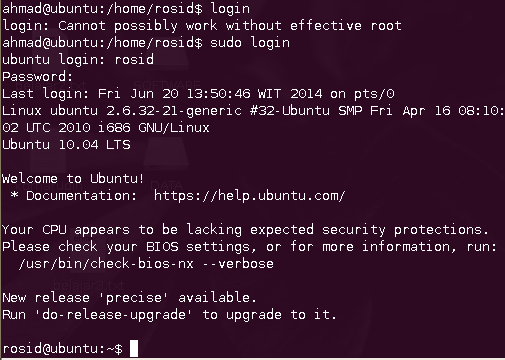
















nice post gan :D
BalasHapus